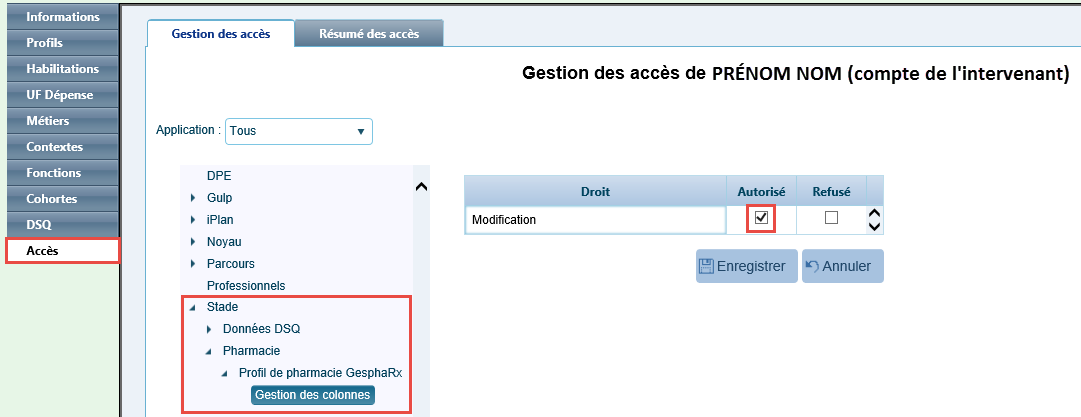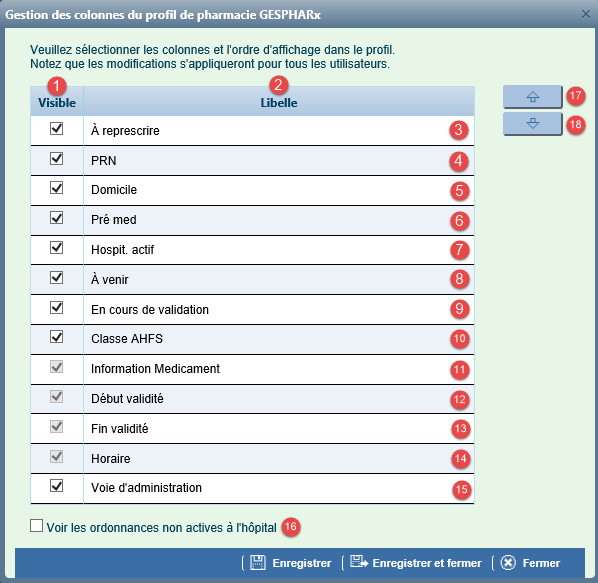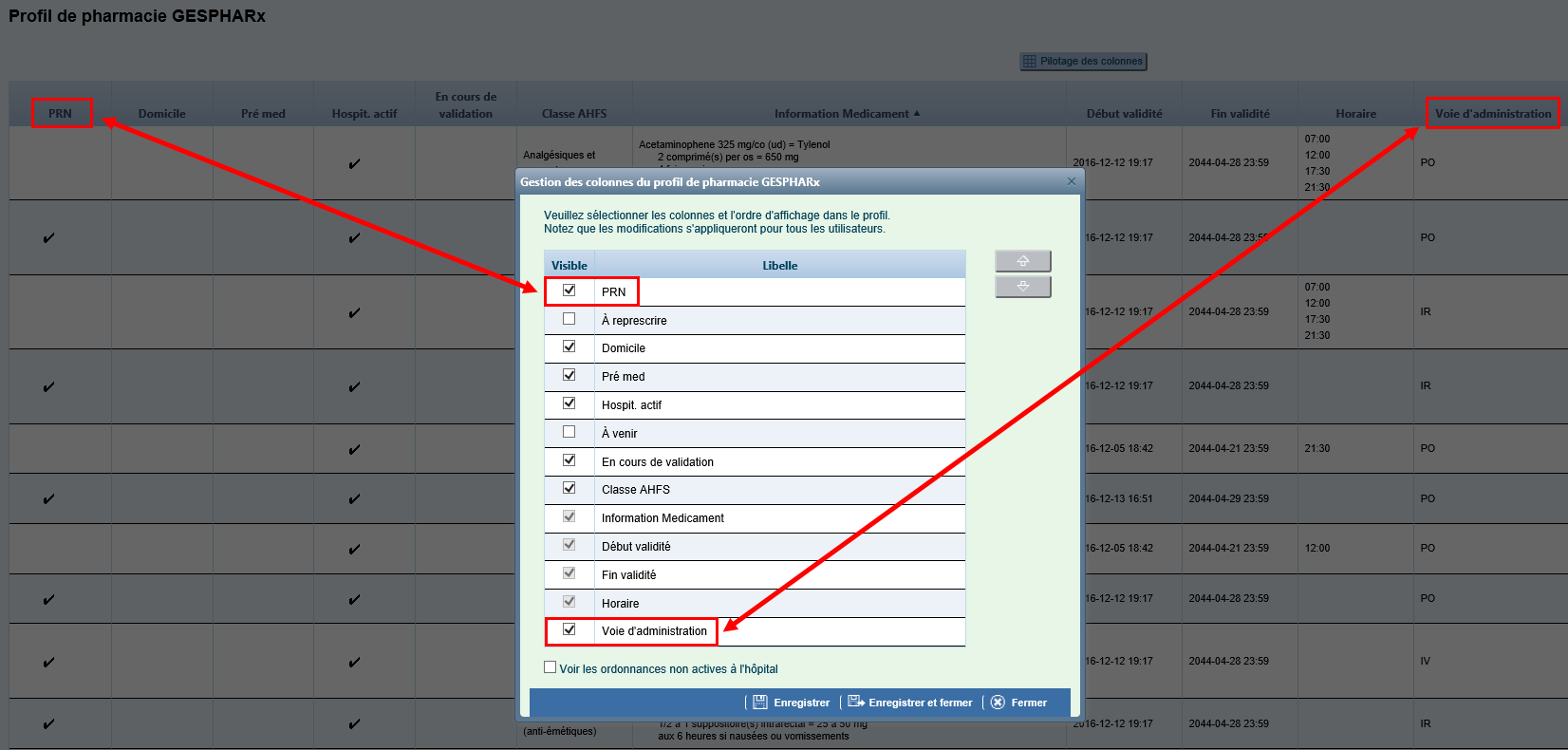Pilotage – Profil de pharmacie GESPHARx
Pilotage des colonnes du profil de pharmacie GESPHARx
Il est possible d'effectuer un pilotage afin de faire afficher ou non certaines colonnes du profil de pharmacie GESPHARx. L'ordre d'affichage de ces colonnes est également modifiable. Pour ce faire, des droits spécifiques sont requis. Ceux-ci peuvent être attribués à partir de la Gestion des accès dans Cristal-Net.
Accès à la « Gestion des accès »
Pour accéder à la Gestion des accès, rechercher l'intervenant à qui octroyer les droits à partir de ADMIN. CRISTALNET > Utilisateurs. Sélectionner le compte de l'intervenant, puis cliquer sur Modifier. Cliquer sur l'onglet Accès. L'écran d'accueil de la Gestion des accès s'affichera.
Octroi du droit d'accès pour effectuer le pilotage
Pour effectuer le pilotage des colonnes, un intervenant doit posséder le droit Modification pour la gestion des colonnes du profil de pharmacie.
- Dans la fenêtre de gestion des accès, cliquer sur Stade > Pharmacie > Profil de pharmacie GESPHARx > Gestion des colonnes.
- Cocher la case sous Autorisé.
- Enregistrer les modifications.
L'intervenant détient maintenant les droits requis pour effectuer le pilotage des colonnes du profil de pharmacie.
Pilotage des colonnes
Le pilotage des colonnes s'effectue directement à partir du profil de pharmacie. Pour accéder à la gestion des colonnes, cliquer sur le bouton Pilotage des colonnes. En savoir plus le profil de pharmacie GESPHARx.
Détail de la fenêtre de gestion des colonnes du profil de pharmacie
Les éléments de la fenêtre de gestion des colonnes sont détaillés dans le tableau qui suit.
DESCRIPTION | COMMENTAIRES | |
|---|---|---|
| 1 | Visible | Indicateur de visibilité. Permet de déterminer si l'information est affichée ou masquée dans le profil de pharmacie. |
| 2 | Libellé | Libellé (titre) de la colonne. |
| 3 | À represcrire | Indicateur d'une médication à represcrire.
|
| 4 | PRN | Indicateur d'une médication à prendre au besoin. |
| 5 | Domicile | Indicateur d'une médication à prendre à domicile.
|
| 6 | Pré med | Indicateur d'une ordonnance STAT (urgente). Dans le profil de pharmacie, l'indicateur s'affiche dans les contextes suivants :
|
| 7 | Hospit. actif | Indicateur d'une médication en cours lors de l'hospitalisation.
|
| 8 | À venir | Indicateur d'une prescriptione à venir. Cet indicateur s'affiche lorsque la date de début (Début validité) est ultérieure à la date courante.
|
| 9 | En cours de validation | Indicateur qu'une ordonnance est en cours de validation par un intervenant autorisé.
|
| 10 | Classe AHFS | Classification du médicament selon le système de l'American Hospital Formulary Service (AHFS). |
| 11 | Information médicament** | Nom générique et nom commercial du médicament, suivis des posologies (affichage maximal sur sept lignes). |
| 12 | Début de validité** | Date et heure de début d'administration du médicament. |
| 13 | Fin validité** | Date et heure de fin d'administration du médicament. |
| 14 | Horaire** | Horaire d'administration du médicament. |
| 15 | Voie d'administration | Voie d'administration du médicament. Exemples de valeurs possibles : PO (per os), IV (intraveineux), IR (intra-rectal), etc. |
| 16 | Voir les ordonnances non actives à l'hôpital | Lorsque cette case est cochée, le dossier pharmaceutique complet de l'usager est affiché. Sinon, seules les ordonnances actives sont affichées. |
| 17 | ↑ | Permet de modifier l'ordre d'affichage des colonnes en déplaçant une colonne vers le haut (affichage à gauche dans le tableau). |
| 18 | ↓ | Permet de modifier l'ordre d'affichage des colonnes en déplaçant une colonne vers le bas (affichage à droite dans le tableau). |
** Ces colonnes ne peuvent pas être masquées. Elles sont toujours visibles par défaut.
Sélectionner les colonnes à afficher
Il est possible de déterminer quels renseignements sont affichés dans le profil de pharmacie.
- À partir du profil de pharmacie, cliquer sur Pilotage des colonnes.
- Sélectionner les cases correspondant aux renseignements à afficher.
- Enregistrer les modifications.
![]() Info : Les modifications effectuées s'appliquent à tous les utilisateurs.
Info : Les modifications effectuées s'appliquent à tous les utilisateurs.
Modifier l'ordre d'affichage des colonnes
Il est possible de modifier l'ordre d'affichage des colonnes du profil de pharmacie. Plus un titre de colonne se retrouve haut dans la liste, plus celui-ci sera affiché à gauche du tableau du profil de pharmacie et vice versa.
- À partir du profil de pharmacie, cliquer sur Pilotage des colonnes.
- Cliquer sur le titre la colonne à déplacer.
- Utiliser les flèches pour monter ou descendre une colonne dans la liste.
- Enregistrer les modifications.
![]() Info : Les modifications effectuées s'appliquent à tous les utilisateurs.
Info : Les modifications effectuées s'appliquent à tous les utilisateurs.